電腦wps雲空間已滿怎麼刪除 清除方法
問題:WPS 雲端空間滿了,無法繼續存放檔案當 WPS 雲端空間容量已滿時,使用者將無法繼續儲存檔案。如果您不想購買 VIP 會員,清除不必要的雲端文件是解決方法之一。本指南將介紹:php小編香蕉整理了詳細的逐步指南,幫助您快速有效地清除 WPS 雲端空間中不必要的文件,恢復儲存空間。請繼續閱讀以下內容,以了解具體操作步驟和注意事項。
1、先在電腦的軟體管理員裡面搜尋wps,然後我們選擇安裝,下載成功後,我們依照安裝步驟點選安裝即可。
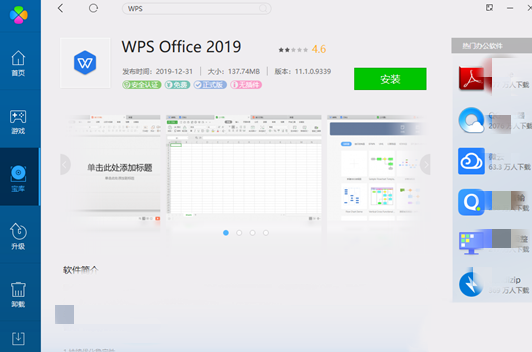
2、安裝好wps後,我們雙擊開啟wps,然後登陸我們的wps帳號即可。
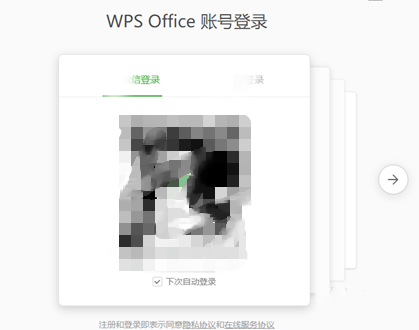
3、登陸好帳號後,我們點選右上角的頭像,如下圖所示,開啟個人中心頁面。

4、然後在註冊用戶板塊,點擊更多雲端服務的下拉箭頭,在彈出的對話框中點擊立即前往。
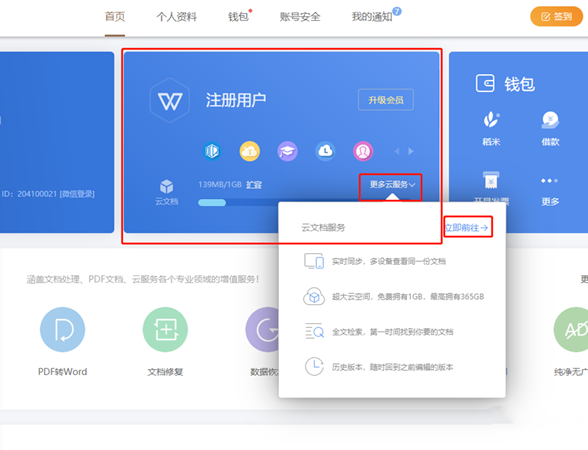
5、然後我們點擊我的文檔,然後我們就可以看到我們存在雲端的所有文檔了。

6、如果檔案太多我們可以點選搜尋對話框,然後可以輸入檔案名稱、正文內容、團隊這些內容搜尋檔案。
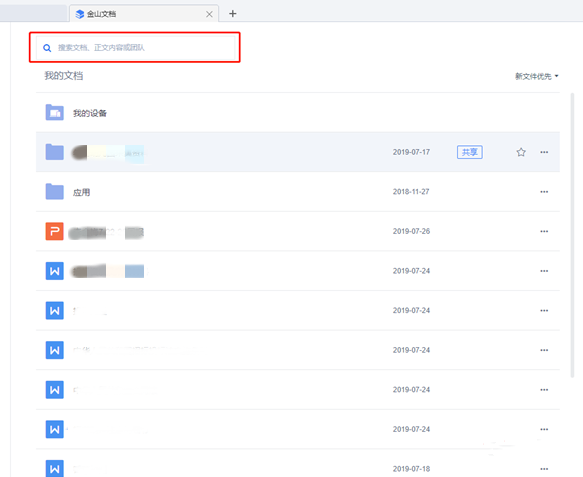
7、如果我們不記得具體的資訊了,我們也可以按照條件篩選,點擊下圖右上角的紅色框內的下拉箭頭,就可以看到具體的篩選條件了,我們勾選所需的篩選條件即可。
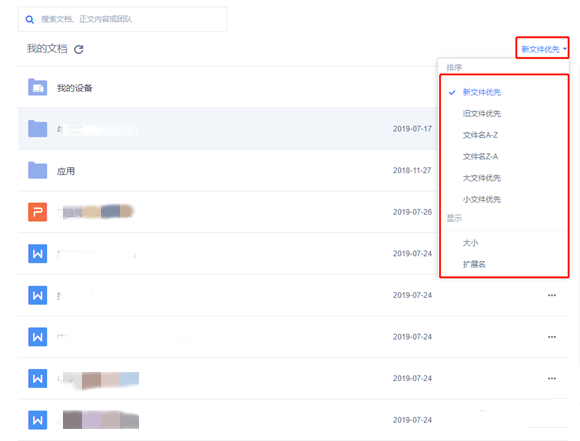
8.找到刪除的檔案後,我們點選最右邊的三個圓點,然後在彈出的對話框中選擇移至回收站即可。
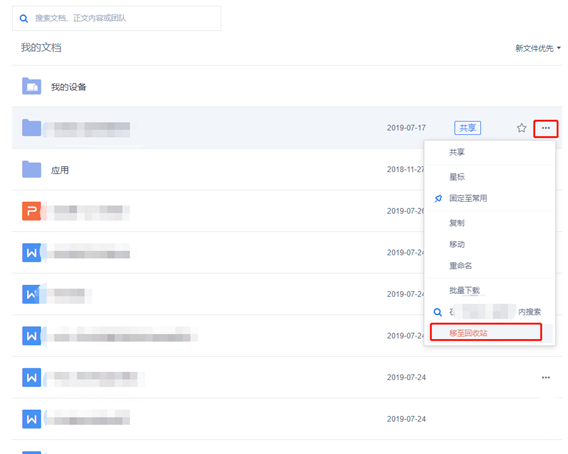
以上是電腦wps雲空間已滿怎麼刪除 清除方法的詳細內容。更多資訊請關注PHP中文網其他相關文章!

熱AI工具

Undresser.AI Undress
人工智慧驅動的應用程序,用於創建逼真的裸體照片

AI Clothes Remover
用於從照片中去除衣服的線上人工智慧工具。

Undress AI Tool
免費脫衣圖片

Clothoff.io
AI脫衣器

Video Face Swap
使用我們完全免費的人工智慧換臉工具,輕鬆在任何影片中換臉!

熱門文章

熱工具

記事本++7.3.1
好用且免費的程式碼編輯器

SublimeText3漢化版
中文版,非常好用

禪工作室 13.0.1
強大的PHP整合開發環境

Dreamweaver CS6
視覺化網頁開發工具

SublimeText3 Mac版
神級程式碼編輯軟體(SublimeText3)
 Microsoft Powertoys的價格是多少?
Apr 09, 2025 am 12:03 AM
Microsoft Powertoys的價格是多少?
Apr 09, 2025 am 12:03 AM
MicrosoftPowerToys是免費的。這套由微軟開發的工具集合旨在增強Windows系統功能,提升用戶工作效率。通過安裝和使用FancyZones等功能,用戶可以自定義窗口佈局,優化工作流程。
 Powertoys的最佳選擇是什麼?
Apr 08, 2025 am 12:17 AM
Powertoys的最佳選擇是什麼?
Apr 08, 2025 am 12:17 AM
thebestalternativestopowertoysforwindowsersareautohotkey,windowgrid,andwinaerotweaker.1)autohohotkeyoffersextensextensExtensExtensIvesCriptingForautomation.2)WindowGridProvidesIntergrid witchGridProvidesIntergrid
 Microsoft Powertoys是否需要許可證?
Apr 07, 2025 am 12:04 AM
Microsoft Powertoys是否需要許可證?
Apr 07, 2025 am 12:04 AM
MicrosoftPowerToys不需要許可證,是免費的開源軟件。 1.PowerToys提供多種工具,如FancyZones用於窗口管理,PowerRename用於批量重命名,ColorPicker用於顏色選擇。 2.用戶可以根據需求啟用或禁用這些工具,提升工作效率。
 Microsoft Powertoys是免費的還是付費的?
Apr 06, 2025 am 12:14 AM
Microsoft Powertoys是免費的還是付費的?
Apr 06, 2025 am 12:14 AM
MicrosoftPowerToys是完全免費的。這個工具集提供了增強Windows操作系統的開源實用程序,包括FancyZones、PowerRename和KeyboardManager等功能,幫助用戶提高工作效率和自定義操作體驗。
 Powertoys是Windows 11的一部分嗎?
Apr 05, 2025 am 12:03 AM
Powertoys是Windows 11的一部分嗎?
Apr 05, 2025 am 12:03 AM
PowerToys不是Windows11的默認組件,而是微軟開發的需單獨下載的工具集。 1)它提供如FancyZones和Awake等功能,提升用戶生產力。 2)使用時需注意可能的軟件衝突和性能影響。 3)建議選擇性啟用工具並定期更新以優化性能。






